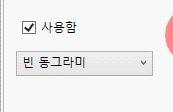Efectos del puntero del ratón
Introducción
- Spot Mouse, un programa de resaltado del puntero del ratón, admite varios tipos de efectos de cursor.
- Esta guía está basada en la versión 2.1.7 y puede diferir ligeramente de otras versiones.
- Con cada nueva versión se admitirán más tipos de personalización del cursor del ratón.
Efectos de resaltado
- La versión 2.1.7 incluye 4 tipos de efectos de puntero.
- Se añadirán más tipos en futuras actualizaciones.
- Círculo relleno
- Rectángulo relleno
- Círculo vacío
- Rectángulo vacío
Efectos de indicador de clic
- La versión 2.1.7 admite 4 tipos de efectos de cursor.
- Círculo vacío + sin efecto de reducción de tamaño
- Círculo vacío + con efecto de reducción de tamaño
- Rectángulo vacío + sin efecto de reducción de tamaño
- Rectángulo vacío + con efecto de reducción de tamaño
Cómo cambiar los efectos del puntero del ratón
- Selecciona [ Resaltado ] en la categoría de configuración del lado izquierdo de la pantalla principal.
- En la pantalla derecha, las pestañas [ Puntero ], [ Clic botón izquierdo ], [ Clic botón derecho ] y [ Clic botón central ] tienen cada una un cuadro combinado donde puedes seleccionar efectos del puntero del ratón. Al seleccionar en este cuadro, puedes configurar individualmente varios efectos para cada función de botón.
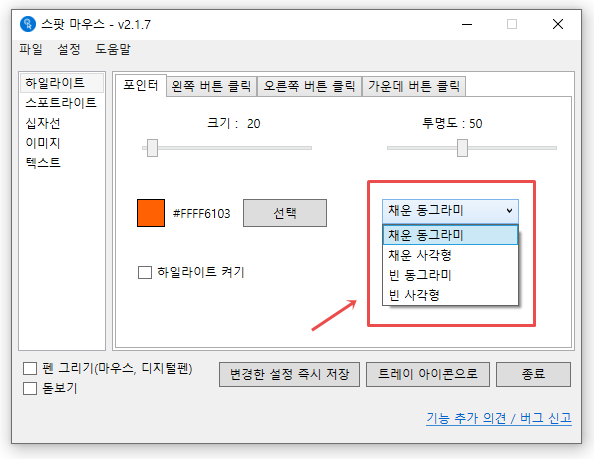
Animación con cambio de tamaño al hacer clic vs sin cambio de tamaño
- Referencia: Cómo añadir animación al indicador de clic
¿Se puede ajustar el grosor del borde en los efectos de círculo vacío o rectángulo vacío?
- Sí, es posible.
- En la pestaña del menú del botón correspondiente hay un elemento llamado [ Configuración avanzada … ]. Haz clic en este menú para ajustarlo.
- Referencia: Ajustar grosor
Quiero que la próxima vez que se ejecute comience con el resaltado actualmente seleccionado.
- El tipo de resaltado seleccionado por el usuario se guarda automáticamente en el programa, por lo que la próxima ejecución comenzará con el tipo actualmente seleccionado. No necesitas guardarlo por separado ni preocuparte por ello. Sin embargo, en raras ocasiones, dependiendo del nivel de seguridad del ordenador del usuario, la configuración puede no guardarse. Si esto ocurre, después de seleccionar el tipo de resaltado, haz clic una vez en el botón [ Guardar configuración cambiada inmediatamente ] en la parte inferior de la ventana de configuración principal. Esto guardará la configuración.
Referencia
- Programa de efectos del puntero del ratón: Introducción y descarga de Spot Mouse
- Registro de actualizaciones de versión de Spot Mouse